Как исправить iPhone, не сканирующий QR-коды
Хотите знать, почему ваш iPhone не сканирует QR-коды?
Ваш iPhone оснащен сканером, который позволяет считывать информацию с QR-кодов. Наведите камеру на QR-код, и вы сможете получить доступ к ссылкам, страницам или важной информации.
Но бывают случаи, когда сканер на вашем устройстве не работает должным образом.
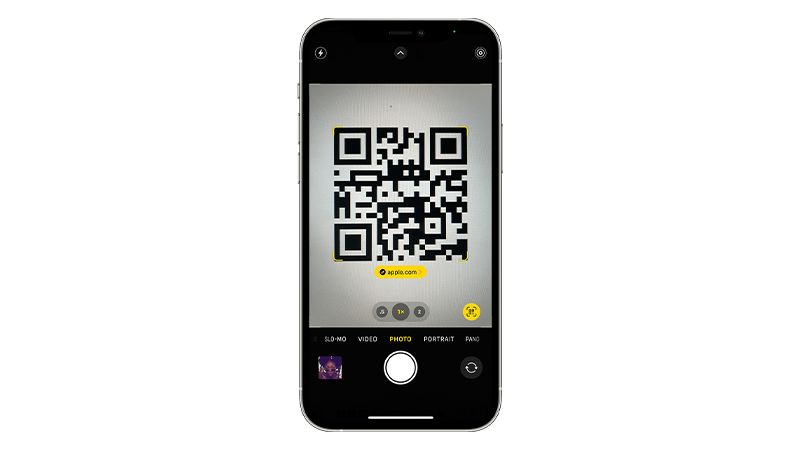
Либо приложение «Камера» не сканирует QR-код, либо всплывающее окно с соответствующей информацией не отображается.
Чтобы помочь, мы покажем вам, что делать, если ваш iPhone не сканирует QR-коды.
Давай начнем!
1. Перезагрузите iPhone.
Прежде чем изменять настройки, попробуйте сначала перезагрузить iPhone. Это должно перезагрузить вашу систему, включая ресурсы, связанные с приложением «Камера».
Перезапуск вашего iPhone также должен удалить поврежденные и неиспользуемые данные из системной памяти.
Если вы используете iPhone X, 11, 12, 13, 14 или новее, вот что вам нужно сделать:
- Удерживайте нажатой кнопку уменьшения громкости и боковую кнопку, пока не появится подсказка «Slide to Power Off».
- Теперь перетащите ползунок вправо и подождите 30 секунд.
- Затем нажмите боковую кнопку, чтобы включить устройство.

Для более старых моделей выполните следующие действия:
- Найдите кнопку питания на вашем устройстве.
- Теперь удерживайте кнопку, пока не появится подсказка «Slide to Power Off».
- Перетащите ползунок вправо и подождите 30 секунд, прежде чем включать устройство.

Попробуйте снова отсканировать QR-коды, чтобы проверить, решена ли проблема.
2. Проверьте, включена ли функция.
Хотя QR-сканер должен быть включен по умолчанию, вам все равно следует дважды проверить, включен ли он в настройках вашего iPhone.
Возможно, вы отключили эту функцию или некоторые приложения изменили ваши настройки.
Вот что вам нужно сделать:
- Откройте «Настройки» на вашем iPhone.
- Прокрутите вниз и нажмите «Камера».
- Найдите Сканировать QR-коды и включите эту опцию.
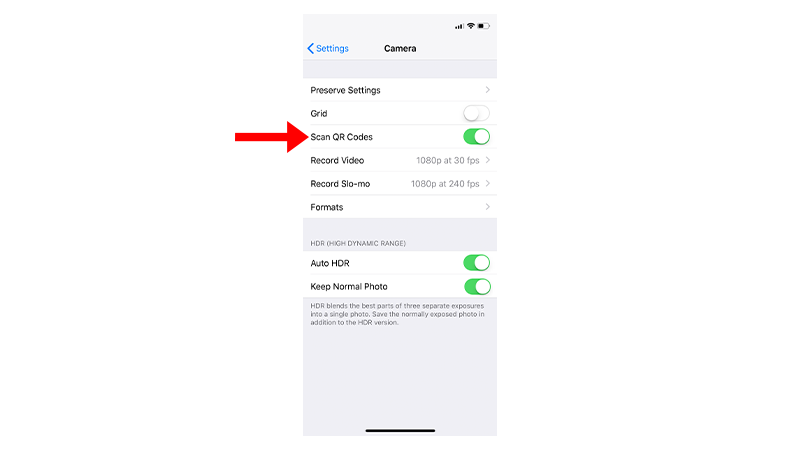
Перезапустите приложение «Камера» и посмотрите, сможете ли вы теперь сканировать QR-коды.
3. Попробуйте другие QR-коды.
Бывают случаи, когда QR-коды печатаются плохо, и сканер вашего iPhone не может интерпретировать хранящуюся в нем информацию.
Чтобы подтвердить это, найдите другие QR-коды для сканирования и посмотрите, будут ли они работать.
Вы можете использовать приведенный ниже QR для тестирования на своем iPhone:

4. Обновите свой iPhone.
Сканер QR был представлен в iOS 11. Если вы используете более старую версию iOS, вам необходимо обновить ее, чтобы использовать сканер QR.
С другой стороны, также возможно, что используемая вами версия iOS имеет основную проблему, которая не позволяет камере правильно сканировать QR-коды.
Следуйте инструкциям ниже, чтобы обновить свой iPhone:
- Откройте «Настройки» на вашем iPhone.
- Перейдите в Общие > Обновление программного обеспечения.
- Если доступна новая версия iOS, нажмите «Загрузить и установить».
- Когда новое программное обеспечение будет готово, следуйте инструкциям по установке обновления.

Примечание
- Ваше устройство может перезагружаться несколько раз во время установки обновления.
- Перед установкой обновлений убедитесь, что заряд батареи вашего iPhone составляет не менее 50%. Лучше держать устройство подключенным к настенному зарядному устройству, чтобы избежать прерываний.
- Подождите не менее 15 минут для установки обновления, особенно если это крупное обновление (с iOS 14 до iOS 15).
Попробуйте снова отсканировать QR-коды, чтобы проверить, решена ли проблема.
5. Закройте ненужные приложения.
В фоновом режиме могут работать сторонние приложения, использующие вашу камеру. Это не позволит вам сканировать QR-коды или делать снимки с помощью приложения «Камера».
Чтобы исключить это, закройте все неиспользуемые приложения на вашем iPhone.
- Проведите вверх от нижней части экрана, чтобы получить доступ к переключателю приложений.
- Теперь определите приложения, которые вы не используете.
- Перетащите или смахните приложение вверх, чтобы закрыть его.
- Повторяйте этот процесс, пока не удалите все ненужные приложения.

Попробуйте снова использовать приложение «Камера» для сканирования QR-кодов.
6. Принудительно перезагрузите iPhone.
Вы можете попробовать принудительно перезагрузить iPhone, если вы по-прежнему не можете сканировать QR-коды.
Принудительный перезапуск перезагружает ваше устройство на аппаратном уровне, отключая питание от аккумулятора. Это работает так же, как тогда, когда мы извлекали батареи из наших устройств.
Вот что вам нужно сделать:
- Нажмите и отпустите кнопку увеличения громкости.
- Теперь нажмите кнопку уменьшения громкости один раз.
- Удерживайте боковую кнопку, пока не появится логотип Apple.
- Отпустите боковую кнопку.

После этого вернитесь в приложение «Камера», чтобы проверить, решена ли проблема.
На этом этапе мы предлагаем вам обратиться за помощью к специалистам. Посещать Страница поддержки Apple и найдите проблему, с которой вы столкнулись.
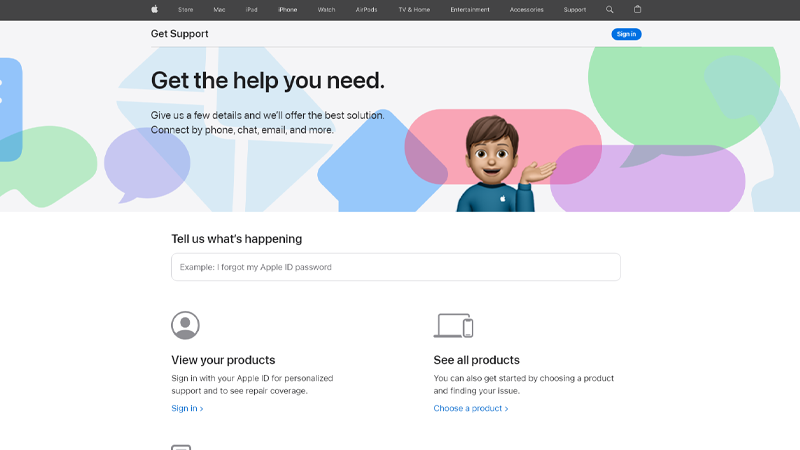
Сайт Apple должен порекомендовать несколько решений вашей проблемы, а также несколько связанных статей о QR-кодах и приложении «Камера».
Для более быстрых действий вы можете связаться с командой Apple по телефону или в чате, чтобы решить вашу проблему.
На этом наше руководство по ремонту вашего iPhone заканчивается, если он не сканирует QR-коды.
Если у вас есть вопросы или другие проблемы, сообщите нам об этом в разделе комментариев, и мы сделаем все возможное, чтобы ответить на них.





